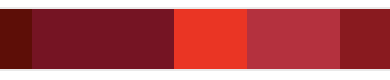Đo Chiều Dài Đường Cong Trong Cad, Đo Chiều Dài Đường Cong Bất Kỳ Trong Autocad
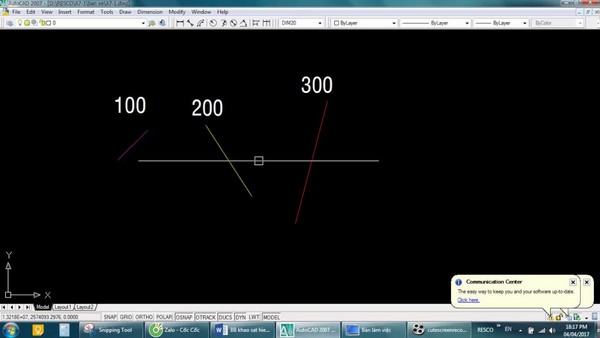
Nhằm giúp cho bản vẽ kỹ thuật được thiết kế một cách chính xác và đúng chuẩn nhất, người dùng sẽ phải sử dụng lệnh đo chiều dài trong Cad. Hiện nay, có 3 lệnh được dùng để đo chiều dài trong Cad, để biết được 3 lệnh đó là gì, hãy tham khảo thêm bài viết chia sẻ kiến thức học vẽ autocad onlinemà tntaydu.vn chia sẻ dưới đây.
Bạn đang xem: Đo chiều dài đường cong trong cad
Contents
Tại sao phải sử dụng lệnh đo chiều dài trong Cad?
Tại sao phải dùng lệnh đo chiều dài trong bản vẽ Cad? chính là thắc mắc chung của những người mới bắt đầu làm quen với bản vẽ Cad hoặc mới họcAutocad cơ bản và nâng cao. Thực tế, đối với một đường thẳng trong Cad, bên cạnh các thao tác kéo dãn, bo góc, nối với nhau thì thao tác đo chiều dài cũng đóng vai trò rất quan trọng. Nó giúp cho người dùng có thể xác định được chính xác tỷ lệ cần thiết kế cho bản vẽ. Từ đó, sẽ tránh được tình trạng sai sót trong quá trình in ấn và thi công.
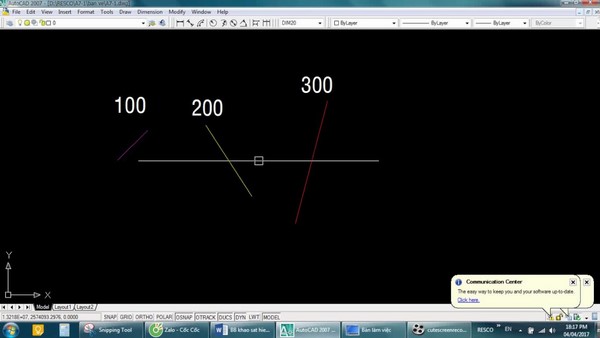
Đo chiều dài trong Cad giúp bạn xác định được tỷ lệ chính xác của bản vẽ
Các lệnh đo chiều dài trong bản vẽ Autocad
Hiện nay, có 3 lệnh đo chiều dài trong Cad cơ bản nhất mà người làm thiết kế kỹ thuật nên áp dụng để giúp bản vẽ được chính xác và đúng chuẩn nhất. Cách thực hiện đối với 3 lệnh này như sau:
Lệnh đo kích thước theo các đoạn ngang và đứng
Đối với thao tác đo kích thước theo các đoạn thẳng ngang và đứng thì bạn sẽ sử dụng lệnh Linear. Cách thực hiện lệnh này như sau:- Bước 1: Trên giao diện Cad bạn gõ lệnh tắt DLI và nhấn Enter để hiển thị lệnh Linear, hoặc bạn vào công cụ Dimension nhấn chọn Linear để hiện lệnh.- Bước 2: Khi lệnh hiển thị, bạn thực hiện thao tác với các dòng lệnh sau:+ Specify first extension line origin or : Kích vào điểm đầu tiên của đoạn thẳng. + Specify second extension line origin: Kích vào điểm thứ hai của đoạn thẳng. + Rê chuột và kích vào một vị trí để tạo đường kích thước. Đối với lệnh đo kích thước theo các đoạn ngang và đứng, bạn có thể thực hiện đo nhanh bằng cách gõ lệnh DLI và nhấn Enter 2 lần, sau đó kích chuột vào đoạn thẳng để đo. Tuy nhiên, cách này không được nhiều nhà thiết kế khuyến khích sử dụng, bởi tính chuyên nghiệp và độ chính xác không cao. Lệnh đo kích thước theo các đoạn ngang và đứng có cách thực hiện rất đơn giản Lệnh đo kích thước liên tục trong Cad Lệnh đo chiều dài trong Cad tiếp theo cũng được nhiều nhà thiết kế sử dụng phổ biến đó là lệnh tắt DLI hoặc DAL dùng để đo kích thước liên tục trong Cad. Đối với lệnh này, bạn thực hiện như sau: – Bước 1: Gọi lệnh bằng cách nhập phím tắt DLI hoặc DAL trên giao diện của Autocad. – Bước 2: Vào Dimension -> Continue hoặc gõ lệnh tắt DCO rồi nhấn Enter. Sau đó lần lượt kích chuột trái vào các điểm 4 trên đối tượng cần đo chiều dài và nhấn Enter. – Bước 3: Kết quả chiều dài của đối tượng mà bạn cần đo sẽ hiển thị trên giao diện. Đo kích thước xiên trong bản vẽ Cad Để đo kích thước xiên của đối tượng trong Cad, người dùng phải sử dụng lệnh Aligned. Cách thực hiện như sau: – Bước 1: Gõ lệnh tắt DAL trên bàn phím và nhấn Enter để hiển thị lệnh Aligned. – Bước 2: Tại câu lệnh Specify first extension line origin or : Bạn click chuột trái vào điểm đầu tiên của đường thẳng.- Bước 3: Tại câu lệnh Specify second extension line origin: Kích tiếp vào điểm còn lại của đoạn thẳng.- Bước 4: Kéo chuột về một phía và kích chuột vào một vị trí cụ thể để tạo được đường kích thước cho đoạn thẳng.- Bước 5: Nhấn Enter để kết thúc lệnh.

Lệnh đo kích thước thẳng đứng trong Cad
Lệnh đo kích thước xiên trong cad
Bạn nên làm theo thứ tự các bước như sau:
Bước 1: Bạn vào chọn lệnh dimesion -> aligned, hoặc bạngõ lệnh tắt DAL và nhấn enter
Bước 2:Click thực hiện Specify first extension line origin or : Bạn Kích chuột trái vào điểm đầu tiên của đường thẳng. Bước 3: Specify second extension line origin: Kích chọntiếp vào điểm thứ hai của đoạn thẳng trên bản thiết kế đó. Bước 4: Sau cùng bạn kéo di chuột về một phía và kíchchuột một vị trí để tạo đường kích thước. Lệnh đo kích thước xiên trong Cad Đo kích thước liên tục trong cad Bước 1: Sử dụng lệnh tắt DLI hoặc DAL để có thể đo đoạn thẳngthứ nhất, bạn đo từ điểm 1 đến điểm 2. Bước 2: Vào dimension -> continue hoặc gõ lệnh tắt DCO vànhấn Enter. Tiếp theo bạn click chuột trái vào điểm thứ 4 để đo kích thước của đoạn 34, kích vào điểm thứ 6 để đo click thước đoạn 56. Cuốicùng kết thúc lệnh bằng nhấn Enter. Lệnh đo kích thước liên tục trong Cad Bạn nên chú ý nắm chắc các kiến thức này để có thể trở thành một nhà thiết kế chuyên nghiệp. Ngoài ra bạn cần bổ sung thêm cho bản thân những khoáhọc Cadtừ cơ bản đến nâng cao từ chuyên gia hàng đầu tntaydu.vn. >> Tham khảo khóa học Autocad Cơ bản và nâng caocủa giảng viên Cầm Hải Phươngtrên tntaydu.vn. Chi tiết khóa học “Autocad Cơ bản và nâng cao” Nếu bạn đang tìm một giải pháp học online đỉnh cao mà không cần đến trung tâm, không tốn thời gian, chi phí học thì khóa học “Autocad Cơ bản và nâng cao” này bạn không nên bỏ lỡ.Khóa học Autocad Cơ bản và nâng caogiúp học viên thạo Auto Cad 2D một cách từ cơ bản đến nâng cao, sử dụng thành thạo các công cụ trong AutoCad chuyên nghiệp. Không những thế, bạn điwọc hướng dẫn tạo các Block nâng cao như thuộc tính, dynamic, sử dụng XREF chuyên sâu…Đăng ký ngay hôm nay để nhận ưu đãi hấp dẫn từ tntaydu.vn! ĐĂNG KÝ HỌC NGAY Với những thông tin về các lệnh đo chiều dài trong Cad nêu trên, chắc chắn sẽ giúp cho việc thiết kế bản vẽ kỹ thuật trên Autocad của bạn được chính xác và đúng tỷ lệ hơn.Chúc các bạn thành công! Bạn Kích chuột trái vào điểm đầu tiên của đường thẳng.
Bước 3: Specify second extension line origin: Kích chọntiếp vào điểm thứ hai của đoạn thẳng trên bản thiết kế đó.
Bước 4: Sau cùng bạn kéo di chuột về một phía và kíchchuột một vị trí để tạo đường kích thước.
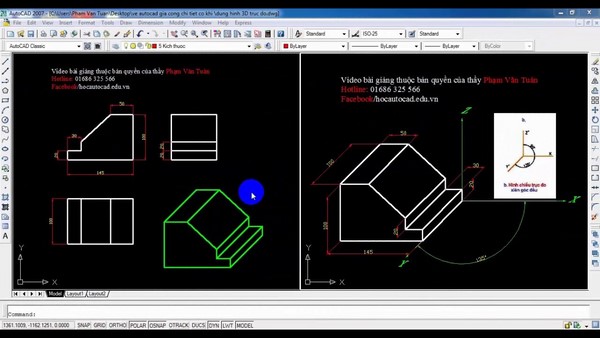
Lệnh đo kích thước xiên
Bạn hãy sử dụng lệnh DAL để thay thế lệnh DLI, vìDAL có thể đo được chiều dài xiên và các đoạn ngang, đoạn đứng.
Đo kích thước liên tục trong cad
Bước 1: Sử dụng lệnh tắt DLI hoặc DAL để có thể đo đoạn thẳngthứ nhất, bạn đo từ điểm 1 đến điểm 2.Bước 2: Vào dimension -> continue hoặc gõ lệnh tắt DCO vànhấn Enter. Tiếp theo bạn click chuột trái vào điểm thứ 4 để đo kíchthước của đoạn 34, kích vào điểm thứ 6 để đo click thước đoạn 56. Cuốicùng kết thúc lệnh bằng nhấn Enter.
Xem thêm: Nhạc Sĩ ‘ Ngắm Hoa Lệ Rơi Ai Sáng Tác
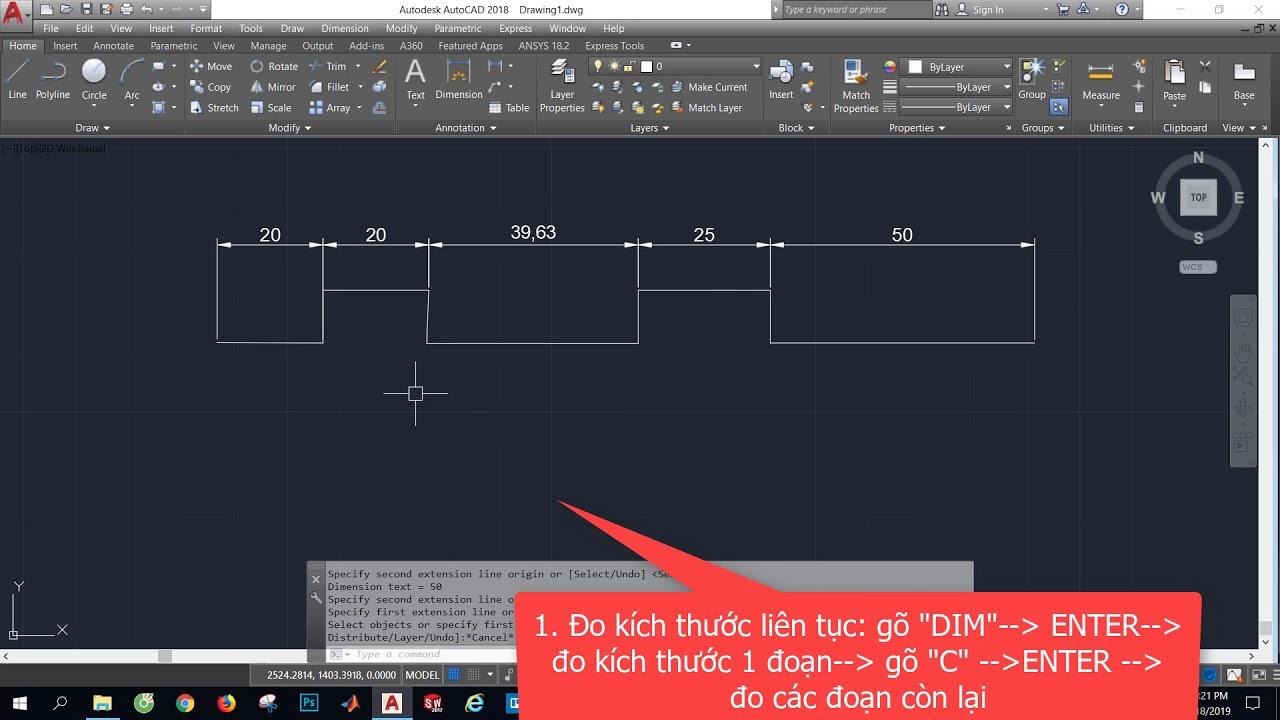
Lệnh đo kích thước liên tục
Bạn nên chú ý nắm chắc các kiến thức này để có thể trở thành một nhà thiết kế chuyên nghiệp. Ngoài ra bạn cần bổ sung thêm cho bản thân những khoáhọc Cadtừ cơ bản đến nâng cao từ chuyên gia hàng đầu tntaydu.vn.
Chi tiết khóa học “Autocad Cơ bản và nâng cao”
Nếu bạn đang tìm một giải pháp học online đỉnh cao mà không cần đến trung tâm, không tốn thời gian, chi phí học thì khóa học “Autocad Cơ bản và nâng cao” này bạn không nên bỏ lỡ.Khóa học Autocad Cơ bản và nâng caogiúp học viên thạo Auto Cad 2D một cách từ cơ bản đến nâng cao, sử dụng thành thạo các công cụ trong AutoCad chuyên nghiệp. Không những thế, bạn điwọc hướng dẫn tạo các Block nâng cao như thuộc tính, dynamic, sử dụng XREF chuyên sâu…Đăng ký ngay hôm nay để nhận ưu đãi hấp dẫn từ tntaydu.vn!
Khóa học “Autocad Cơ bản và nâng cao”
Xem chi tiết toàn bộ khóa học ngay tại đây
Với những thông tin về các lệnh đo chiều dài trong Cad nêu trên, chắc chắn sẽ giúp cho việc thiết kế bản vẽ kỹ thuật trên Autocad của bạn được chính xác và đúng tỷ lệ hơn.Chúc các bạn thành công!